Si bien instalar un videojuego en el PC bajo el formato repack puede resultar a priori sencillo, luego resulta que no lo es tanto, al menos no lo es hacerlo bien y de una manera mínimamente segura.
Índice de este artículo
En el artículo no vamos a informar de lo que es un repack y no los vamos a recomendar utilizar, todo lo contrario, lo último por su potencial inseguridad y lo primero porque eso ya lo hicimos anteriormente, si te perdiste el artículo sobre qué es un repack, date una vuelta por el menú superior o utiliza el buscador para encontrar ese artículo sobre la descarga de repacks y otros artículos de esta revista digital.
AVISO: En lo concerniente a la seguridad y legalidad de la instalación de los repacks de videojuegos es conveniente dejar claro que la instalación de un repack podría conllevar un alto riesgo de pérdida de datos y otras vulneraciones inherentes a la privacidad que los usuarios deberían conocer antes de lanzarse a la instalación de los mismos.
Por este motivo nuestro consejo es que no descargues ni instales repack y que te leas este artículo únicamente a modo informativo.
Desde tiroriro.com estamos en contra de la distribución de videojuegos fuera de los canales legales pero claramente a favor de informar de forma válida sobre la seguridad de quien incurre a estas prácticas.
Cómo instalar un repack
Instalar un repack puede parecer fácil y relativamente seguro para muchos, pero conviene tener algunas consideraciones para que los valientes y a veces inconscientes usuarios puedan evitar más riesgos de los que ya conlleva instalar un programa de una fuente no reconocida legalmente y que probablemente ha estado en contacto con piratas y hackers informáticos.
Actualizar Windows y el antivirus
Antes de tan siquiera descargar o buscar un repack de un videojuego lo primero es actualizar el PC, lo que incluye tanto actualizaciones acumulativas, como herramientas de eliminación de software malintencionado de Windows x64, y pequeños parches.
Estas actualizaciones pueden llegar de forma automática, e incluyen actualizaciones del antivirus de tu PC en el caso de utilizar el recomendable Windows Defender, pero a veces estas actualizaciones pueden retrasarse en llegar a tu PC unos días, así que lo mejor es forzar un Windows Update para que de existir se actualice en ese mismo momento previo a la búsqueda, descarga e instalación de un repack.

Para ello desde la ventana de configuración de Windows hay que ir a Windows Update y pulsar el botón «Buscar actualizaciones» para forzar la comprobación.
De existir actualizaciones estas se debería instalar todas.
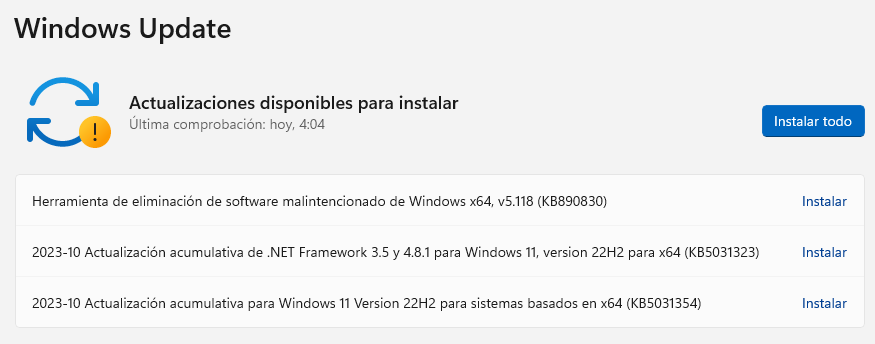
Luego se pasa el antivirus por la carpeta que contiene el repack, para ello se utiliza el botón de la derecha sobre la carpeta del repack, y en el desplegable que aparece se selecciona «Más opciones», de esas opciones extras seleccionamos «Examinar con Windows Defender»
Hay que esperar a que el proceso acabe, si el PC tenía pendientes alguna actualización mayor es probable que el mismo solicite reiniciarse tras la instalación, algo que es obligado para que los nuevos parches de seguridad y sistema entren en funcionamiento.
Descargar el repack
Tras tener el PC actualizado habrá que proceder a la descarga del repack. Nosotros no vamos a proporcionarte dirección alguna de descarga de repacks, eso es algo que se puede encontrar por internet y que nosotros desaprobamos, sí que vamos a indicarte como lo hacen los usuarios más expertos para tener unas garantías mínimas de seguridad, ojo, que no va a ser nunca una garantía total, pero ellos proceden de la siguiente forma.
Los repack se descargan mediante la red torrent, normalmente se utilizan buscadores de torrent o páginas como la de la famosa FitGirl, Dodi, elamigo games y otras muchas
Aunque cuidado, en relación a esas páginas famosas hay que evitar a todos los niveles caer por error en alguna página fake o clon ya que de ese modo las posibilidades de sufrir una pérdida de datos son mucho mayores.
Una página fake es una que utiliza un dominio muy similar, donde los cambios pueden resultar a simple vista inapreciables y se aprovechan de la «supuesta integridad y confiabilidad» de alguna de estas páginas famosas para incluir virus, troyanos de forma voluntaria o involuntaria en sus repacks.
Por este motivo no me cansaré de decir a los usuarios que se abstengan de instalar repacks en sus equipos principales.
Ojo con los repacks nuevos
Otro aspecto a tener en cuenta es cuando un juego es nuevo, acaba de salir al mercado o va a salir en breve, porque sí, a veces está disponible para descargar el correspondiente repack días antes del propio lanzamiento oficial.
Al ser un videojuego terriblemente nuevo su repack se ha creado muy recientemente y por ese motivo podría contener nuevos virus y amenazas digitales que todavía no se han descubierto y que como todavía apenas nadie lo ha instalado todavía podrían tardar unos días o semanas en descubrirse dichas nuevas amenazas y que las casas de antivirus o la propia Microsoft desarrolle el sistema de detección y eliminación de esa nueva amenaza.
Por ese motivo una vez descargado el repack es aconsejable dejarlo unos días en el disco duro sin ejecutarlo, de esa forma Windows Update podría actualizar por sí sólo los sistemas de defensa y de observar algo raro en dicha carpeta te avisaría.
Digamos que someter a ese archivo o conjunto de archivos a un periodo de cuarentena de entre una semana y 10 días es correcto, aunque nunca es garantía total de seguridad.
Verificar archivos antes de instalar
Ahora es momento de verificar los archivos antes de comenzar la instalación, para ello algunos repacks como los de FitGirl contienen un fichero de lotes, con la extensión .bat, si no puedes ver las extensiones de archivo, ya sabes, en una ventana de explorador de Windows, en el menú superior pulsa sobre «Ver» luego sobre «Mostrar» y marca «Elementos ocultos»
El archivo suele llamarse: Verify BIN files before installation.bat
Tras realizar un doble clic sobre él comienza una comprobación de los archivos del repack, para ello el fichero .bat compara la longitud del archivo con unos valores que tiene la carpeta MD5 y que son inmodificables, si algún archivo no coincide con los datos de la carpeta MD5 te mostrará un error, entonces no se debe instalar ese repack porque por el motivo que sea ha sido modificado posteriormente a su creación, esto podría ser indicativo de que el mismo tiene un virus, así que si la comprobación que realiza este fichero falla, descarta ese repack, eliminándolo por completo de tu disco duro.
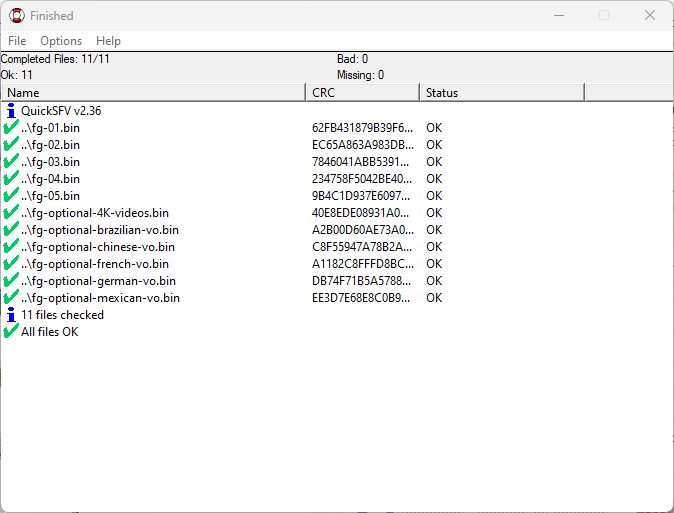
El proceso de comprobación del repack es lento, incluso aunque tu ordenador sea rápido, puede tardar más o menos dependiendo del tamaño del repack y de los ficheros internos, pero bien podría llevar 15 minutos o más en juegos triple A.
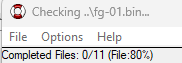
Podría pasar que uno piense que el PC se ha quedado colgado, esto es porque puede contener algunos archivos grandes con bastantes gigas.
A veces algunos archivos son comprobados más rápidos y otros más lentos, los lentos pueden hacer pensar que algo está fallando.
Para descartar que existan fallos fíjate en la parte superior ahí figura el indicador «Completed Files», y te indica el progreso del archivo en porcentaje. Si ves que este avanza, aunque sea lento el proceso se está llevando a cabo de forma correcta.
Si la comparación ha funcionado bien, te lanzará un «All files OK» y el PC realizará un sonido, ahora podrás lanzar el instalador, el cual suele llamarse setup.exe, se lanza haciendo doble clic sobre el mismo.
Lanzar el instalador
Tras hacer doble clic en el fichero setup.exe te saltará una alerta de Windows pidiéndote permisos para que el instalador pueda hacer cambios en el PC, debes responder sí, de lo contrario no podrás comenzar la instalación.
Acto seguido pide la selección del lenguaje, que normalmente es inglés o ruso
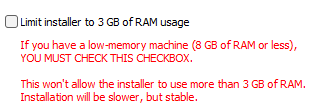
En la siguiente pantalla tiene un limitador de RAM, dependiendo de la cantidad de memoria que tenga tu PC deberías pulsar en dicha casilla, si tu equipo tiene 8Gb márcala, si tienes 16 Gb o más no hará falta.
Tambien puedes aprovechar para hacer un clic en el altavoz y evitar la música durante el proceso de instalación
Luego te pedirá el directorio donde quieres instalar el juego, normalmente aparecerá la unidad D: y la carpeta Games, si pulsas continuar te dejará seleccionar el tipo de instalación, me refiero a los elementos, idiomas y otras opciones como la instalación de librerías DirectX.
Luego ya comenzará el proceso de instalación.
Al principio puede indicarte que faltan muchas horas, lo hace en «Time left», pero si lo dejas avanzar durante unos minutos la información será más veraz, aunque eso no quita que pueda tardar dos o tres horas si por ejemplo se trata de un juego de 130 Gb.
Cuando finalice te mostrará el menú de «Completing the nombre del juego», este puede tener o no marcada una casilla de Verify files integrity, la cual debería marcarse de no estarlo.
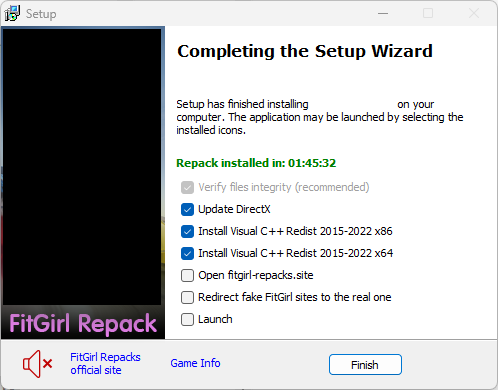
Del mismo modo tendrá casillas para la instalación de componentes necesarios para el juego, como la actualización de los DirectX o la instalación de paquetes de Visual C++
Estas actualizaciones deben dejarse desmarcadas.
El instalador del repack también te ofrece abrir la página de FitGirl tras finalizar para ver nuevos repacks así como hacer una redirección de las páginas fakes a la página real, estas opciones es mejor desmarcarlas pues ni es momento ahora de abrir la página ni la redirección se realiza de una forma digamos que óptima y limpia al modificar un archivo denominado host en tu Windows.
La última opción es la de lanzar el juego tras completar la instalación, también conviene que quede desmarcada para iniciarlo manualmente desde el icono, eso sí, mejor no hacerlo acto seguido si no tras volver a escanear el Pc en busca de virus.
Si pulsamos en el botón Finish comenzará dicho proceso.
Esto lanzará un proceso como el inicial de checkeo, con ello conseguimos que se revise cada bit instalado en nuestro PC.
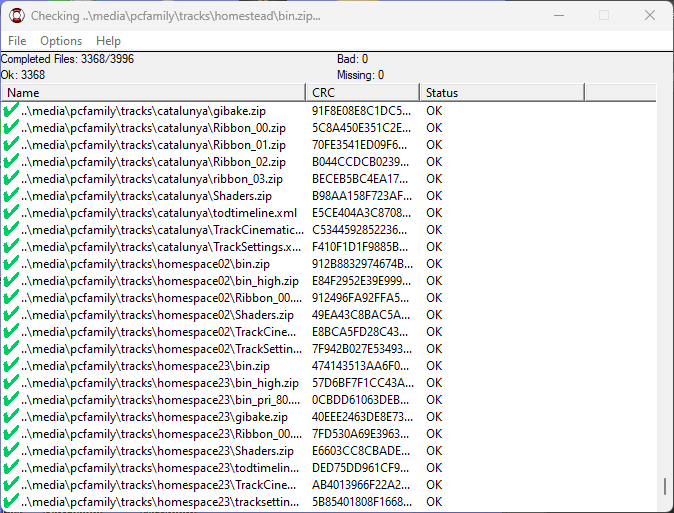
Al igual que antes puede conllevar unos minutos y acabará de la misma forma con un «All files OK» si todo ha sido correcto, en el caso de recibir un error es prudente no ejecutar el juego.
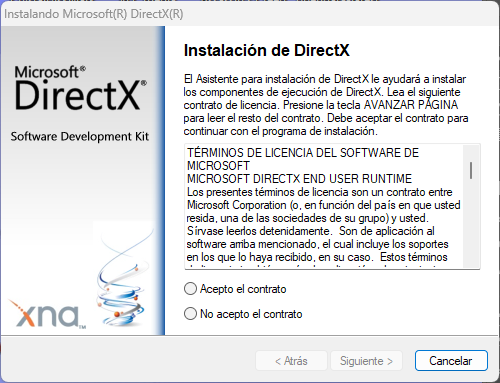
Tras cerrar la ventana de comprobación de ficheros saltará la actualización de los componentes adicionales de sistema como DirectX o de las Redistribciones de Visual C++
Para poder instalar estos componentes a veces hay que aceptar un contrato de instalación de Microsoft, pulsa en Acepto el contrato y en el botón siguiente para proseguir con la instalación.
En alguna de las instalaciones puede surgir un error o una petición de «Modificación de instalación» tal cual la captura de por aquí al lado.
Eso es algo habitual que pasará si ya tenemos el componente instalado previamente. Deberemos pulsar cerrar y confirmar la cancelación de dicha operación.
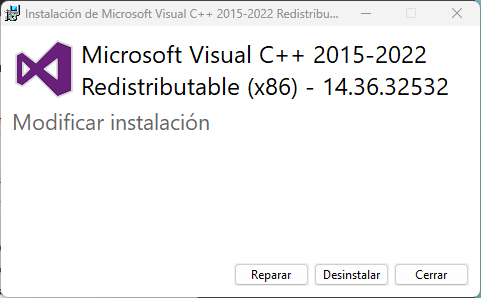
El proceso anterior de DirectX o los de las Redistribuciones de Visual C++ se pueden repetir tres o más veces, ya que dependiendo del momento del lanzamiento del juego habrá varias versiones de componentes nuevas que son incluidas para que el juego pueda funcionar en equipos que no tienen instalaciones previas de otros juegos que podrían haber instalado dichos componentes.
El proceso de instalación continuará hasta que ya no salte ningún paquete más pendiente de instalar.
Todavía no se habrá acabado la instalación completa.
Ahora deberemos ir a la carpeta previa a donde hemos instalado el videojuego y pulsando el botón de la derecha del ratón sobre la carpeta, seleccionamos «Más opciones» y «Examinar con Windows Defender»
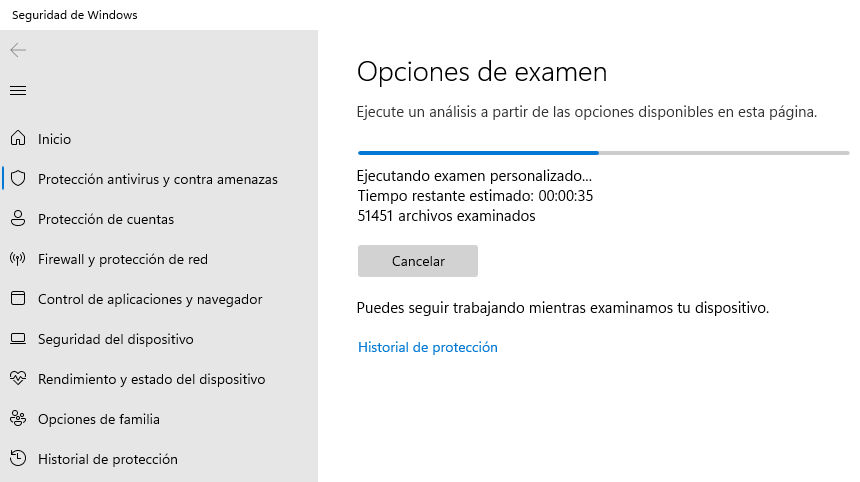
Instalador de repack que descarga archivos
ESto es algo que inquieta a las personas que hacen instalación de repacks, durante el proceso de instalación el propio instalador puede llegar a descargar archivos tras ejecutarse, y lo hace mostrándolo al usuario, hasta cerca de 600 Mb se han podido avistar en la descarga de «ficheros adicionales» que existen en algunos ficheros de repacks.
Siendo algo que genera muchas incertidumbres y puede infundir temor en los usuarios, normal, si bien puedes analizar con tu antivirus, sea este Windows Defender o cualquier otro los ficheros del repack, luego resulta que se baja nuevos ficheros.
Y aunque se debe hacer una comprobación de integridad con los típicos ficheros de «Verify BIN files before installation.bat» y el posterior chequeo tras la instalación, no podrás hacer lo mismo con los ficheros que descarga el instalador del repack.
Por un lado, puedes pensar que Windows Defender se encargará de todo y que de descargarse código malicioso te avisaría, pero analizándolo a fondo esto no tiene por qué ser así pues al ser tú el que ejecutas el instalador del repack este podría crear una especie de exclusión o excepción en tu sistema de protección previa a la descarga del mismo.
Además, ¿por qué se debe descargar el instalador un fichero de internet tan grande durante la instalación?
Hemos buscado información relativa por la red sin conseguir nada concluyente y contactar con repackers famosos es algo que hemos pospuesto por falta de tiempo.
¿Qué podrían contener los repacks?
Además del juego en sí, como son carpetas de ficheros comprimidos que el instalador principal o programa de setup va cogiendo e instalándole en el sistema, el mismo podría contener cualquier tipo de ejecutables que realicen actividades sospechosas, desde los que no son directamente nocivos para el usuario, aunque sí para la distribuidora y desarrolladora del videojuego como evadir algún control de integridad o de validación online del juego a los más nocivos como la inclusión de virus, spyware, bots y otros elementos que pueden comprometer la integridad de los contenidos del PC y por ende de los datos personales así como los datos de acceso a cuentas sociales, bancarias y de cualquier índole.
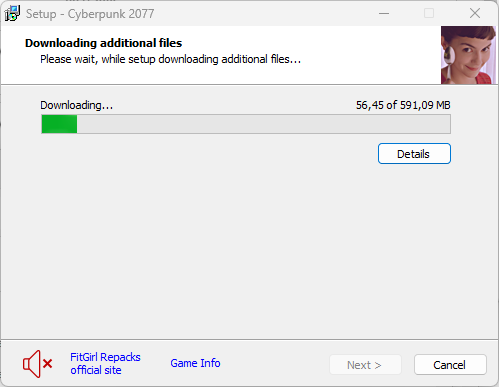
Se puede acelerar la instalación de un repack
Sí, aunque poco y probablemente es algo que el usuario prueba por sí mismo, la única forma de acelerar la instalación de un repack es la de cerrar por completo el resto de aplicaciones que estén en ejecución en ese momento.
Si bien el aumento en la velocidad de instalación que se va a experimentar es francamente pequeño pues el proceso de descompresión en sí conlleva mucha cantidad proceso
Temperatura del PC instalando repacks
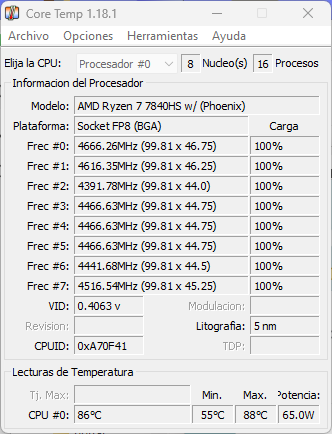
Muchos usuarios se formulan la misma pregunta sobre si es normal que se caliente mucho el PC durante la instalación del repack
La respuesta es sí, y los motivos son que el ordenador va a estresarse y mucho mientras el repack se instala, esto generará que el PC se caliente.
El uso de CPU durante la instalación de un repack va a estar oscilando entre los 70 y el 100% durante todo el proceso de instalación, estando mucho más tiempo cercano al 100% que al 70%. Esto es debido porque durante la descompresión utiliza todos los núcleos e hilos del procesador y sólo cuando pasa de un archivo comprimido a otra desciende el porcentaje.
En la captura aparece un potente procesador Ryzen 7 7840HS de 8 núcleos y 16 hilos capaz de llegar a los 5,1 Ghz no sostenidos, durante el proceso de instalación está casi todo el rato con una carga del 100%.
Esto hará que la temperatura y consumo del mismo alcance unos valores muy altos, siendo de 88 grados y 65 W de consumo respectivamente.
La media de temperatura se ubica sobre los 86 grados, momento en que los ventiladores girarán a gran velocidad.
Instalar un repack antes de un lanzamiento
Evítalo, a toda costa, se paciente y espera podrían existir algunos procesos de validación o llamadas a internet y al detectar que la fecha no es correcta, posterior a la fecha de lanzamiento, iniciar algún tipo de actividad o denuncia o borrado de datos de tu PC.
Lo aconsejable es no utilizar repacks, pero de hacerlo, esperarse hasta las fechas oficiales.





